מהי התוכנה הזדונית הגדולה (04.26.24)
כשמדובר במינוחי אבטחה מקוונים, נראה כי לאנשים רבים לא אכפת. עם זאת, בהתחשב בסיכונים הקיימים, חשוב שתוכלו לזהות איומים אלה. לאחר שתדע עם איזו ישות תוכנה זדונית אתה מתמודד, תוכל להכיל אותה בקלות ולהיפטר ממנה.
במאמר זה נדון בכל מה שעליך לדעת על איום מסוים אחד: ה השעיה הגדולה תוכנה זדונית. אך לפני שנמשיך לדיון המעמיק, בואו נתמודד תחילה עם היסודות. מהי תוכנה זדונית ואיך יודעים אם נדבקת בה?
מהי תוכנה זדונית?  כנראה שמעת על מונח זה מאה פעם בעבר. אבל מה זה באמת אומר?
כנראה שמעת על מונח זה מאה פעם בעבר. אבל מה זה באמת אומר?
תוכנה זדונית היא פשוט מונח לכל סוג של תוכנה זדונית שנועדה לגרום נזק או לנצל כל רשת, מכשיר או שירות כלשהו. עברייני רשת משתמשים בישות זו כדי לגנוב נתונים מקורבן פוטנציאלי לשם רווח אישי. כשאנחנו אומרים נתונים, זה יכול לכלול מידע אישי, רשומות בריאות, פרטי כרטיס אשראי, מיילים וסיסמאות.
אז איך מתפשטת תוכנה זדונית? ישנן דרכים רבות להפיץ אותו. בין השיטות הפופולריות ביותר כוללים פרסומות זדוניות, קבצים מצורפים לדוא"ל, הורדות תוכנה מזויפות, דיוג ומכשירים נגועים.
עצוב לומר שיש כבר אלפי גופי תוכנה זדונית שמציגים את כולם במאמר זה. ייקח ימים להשלים. אך החדשות הטובות הן שהבנת הסוגים הנפוצים של ישויות זדוניות יכולה להגיע דרך ארוכה בהגנה על מידע רגיש והמכשיר שלך.
להלן כמה מהסוגים הנפוצים ביותר של ישויות זדוניות:
< ul> לאחרונה היו דיווחים על סיומת של Google Chrome שהוסרה בכוח על ידי ענקית החיפוש מכיוון שהיא סווגה כישות זדונית. זה נקרא המתלים הגדולים. 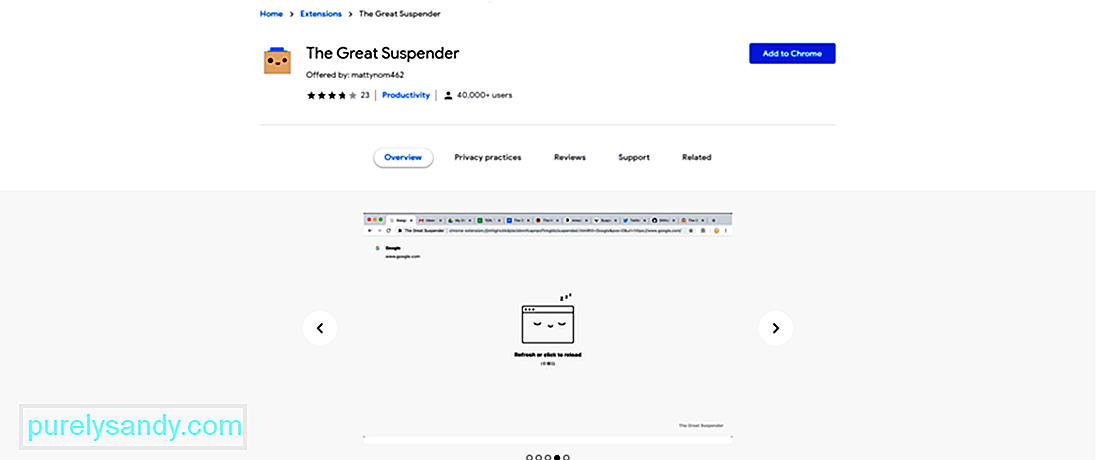
השעיה הגדולה היא תוסף שמשה את כל הכרטיסיות שאינן בשימוש ופורק את החיובים החוזרים שלה להפחתת השימוש בזיכרון של Chrome. ברגע שהמשתמש ניגש ללשונית שוב, הוא / היא פשוט צריך ללחוץ עליה. בדרך זו הכרטיסייה תופיע שוב.
עם יותר מ -2,000,000 משתמשים, היה ברור שהסיומת אכן פופולרית. זו הייתה סיומת מומלצת מאוד מכיוון שהיא מסייעת בהפחתת השימוש ב- Chrome מחדש.
למרבה הצער, הגיעה נקודת זמן בה גוגל נאלצה להסיר אותה. משתמשים מופתעים בתוסף נותרו רק עם ההודעה "סיומת זו מכילה תוכנה זדונית". לא היה להם מספיק מידע על מה שקרה או כיצד לשחזר את הכרטיסיות המושעות שלהם.
ובכן, המשתמשים עדיין יכולים לראות את הכרטיסיות המושעות שלהם. ל- Chrome עדיין יש את תכונת ההיסטוריה המובנית שלה. עם זאת, פשוט עצוב לראות סיומת כל כך שימושית שמוסרת על ידי גוגל. לא זו בלבד שהמשיך לדפדפן לפעול בצורה יעילה וחלקה, אלא שהוא גם סגר אוטומטית כרטיסיות שלא שימשו זמן ממושך.
כעת, אתם עשויים לשאול, מה עושה התוכנה הזדונית הגדולה של השעיה? נכון לכתיבת שורות אלה, גוגל עדיין לא הזכירה שום דבר לגבי מה התוכנה הזדונית עושה. אך עוד לפני שהושבתה על ידי גוגל, חלק מהמשתמשים כבר העלו חששות לגבי בטיחות. לדבריהם:
- מפתח הרחבה הזרים לתוכו קודים זדוניים.
- היו שינויים שהוחלו על הרחבה, שלא נחשפו. עם זאת, חלק מהמשתמשים חושדים כי התוסף התחבר למספר שרתי צד שלישי.
- המפתחים עקבו אחר משתמשים ללא הסכמתם.
מדוע הכל כל כך גדול עבור גוגל? במקרה שלא קראת, מיקרוסופט סימנה בעבר את התוסף כתוכנה זדונית. וכדי להחמיר את המצב, התוסף הגיע עם יכולות מעקב חדשות שעשויות לעסוק בפרטיות הגלישה שלך. לכן, אם אי פעם התקנת את התוסף, אנו ממליצים בחום לנקוט בזהירות ולהחליף אותו בתוספים חלופיים אחרים.
7 סימנים שהמכשיר שלך הושפע מתוכנה זדוניתשוב, גוגל לא אמרה מילה על הסרת הרחבה. לכן, לעולם אינך יכול לדעת כיצד פועלת התוכנה הזדונית או מה היא עושה. אבל בכל זאת הצלחנו להרכיב רשימה של סימנים נפוצים לכך שישויות זדוניות נפגעו במכשיר. אלה הם כדלקמן:
סימן מס '1: ביצועי מחשב ירודיםהאם המחשב שלך מבצע ביצועים איטיים מהרגיל? אז ייתכן שהמכשיר שלך נדבק. יתכן וביקרת באתר שרימה אותך להתקין תוכנית תוכנה זדונית. וברגע שהוא פועל, אתם חווים ירידה משמעותית בביצועים.
סימן מס '2: אזהרות אקראיות לזיהום מלוות בהודעות שמשכנעות אתכם לרכוש מוצר כדי לתקן אותם אזהרות וחלונות שצפויים יכולים להיות לחתום שהמכשיר שלך נדבק בתוכנה זדונית. חלונות קופצים אלה עשויים לומר לך כי קיימים איומי אבטחה במחשב שלך, ולעתים קרובות הם מבקשים ממך ללחוץ על קישור כדי להיפטר מהאיומים. תוכנות הגנה חוקיות כמו Windows Defender לעולם לא יציגו הנחיות עם קישורים לאתרים חשודים. 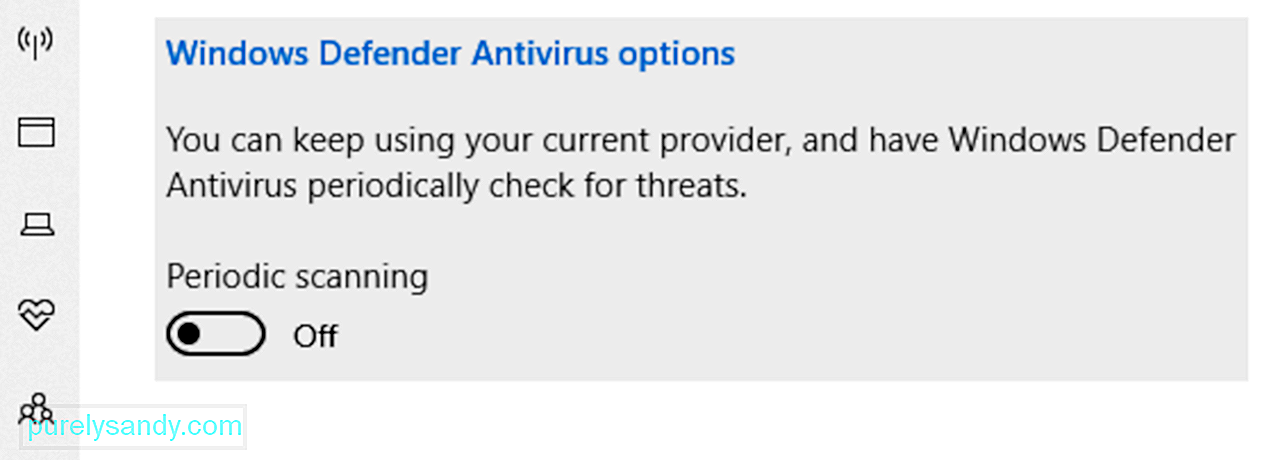
מחשבים שנדבקו על ידי ישויות תוכנות זדוניות מתוכנתים לעיתים קרובות להגיב באמצעות אות שמע. סביר להניח שתשמע צפצופי אזהרה אקראיים בליווי הודעת אזהרה. לפעמים תשמע גם פעמונים ופעמונים, שאינך יודע מאיפה הם באים.
סימן מס '4: תיקיה לא מוסברת או שינויים בקבציםהאם הקבצים שלך חסרים? האם מיקום הסמלים שלך שגוי? שינויים אלה לא יתרחשו אלא אם ביצעת אותם, או שנגיף גרם להם.
סימן מס '5: הפניות לאתרים לא ידועיםסימן נוסף לזיהום בתוכנה זדונית הוא כאשר תוכנת אנטי-וירוס חוקית מודיעה לך כי אפליקציה מנסה להתחבר לאתר שלא שמעת עליו. מבחינה טכנית, מחשבים אינם מיועדים ליצור קשרים. צריך להתחיל חיבורים אלה באופן ידני. אם לא יצרת חיבור כזה, ייתכן שאפליקציה או תוכנית פגומים עשויים לעשות זאת עבורך.
סימן מס '6: לא ניתן להוריד עדכונים.איומי מחשב אינם יכולים להחליט בעצמם. עם זאת, הם מתוכנתים לקבל אינסטינקט שמירה עצמית זה. וכך, כדי להיפטר מהם, משתמש מחשב ממוצע עשוי להשתמש בתוכנית אנטי-וירוס. כעת, אם אינך יכול להתקין עדכון זמין כלשהו, הדבר יכול להיגרם עקב העיצוב של התוכנה הזדונית.
סימן מס '7: הודעות ספאם שנשלחות מהדואר האלקטרוני שלךשוב, ישויות זדוניות פועלות בדרכים שונות. ואחת הדרכים שהם תוקפים היא על ידי ניצול חשבון המדיה החברתית או הדוא"ל של הקורבן. אם המחשב שלך נגוע, אנשים ברשימת אנשי הקשר שלך יקבלו ממך דוא"ל או הודעה המבקשים מהם ללחוץ על קישור נגוע. לאחר הלחיצה, התוכנה הזדונית מתפשטת לאותו אדם ולרשימת החברים שלו.
כיצד להסיר את התוכנה הזדונית Great Suspenderכעת, כאשר אתה יודע את הסימנים לכך שהמכשיר שלך נדבק, מה לעשות בנוגע לתוכנה זדונית Great Suspender. ? מה שבטוח, עליך להסיר אותו.
להלן מספר דרכים יעילות להסרת תוכנות זדוניות מ- Windows 10.
שיטה מס '1: הסר את ההתקנה של התוסף Great Suspenderאם, במקרה, התוסף עדיין אינו מושבת ב- Google Chrome, הסר אותו באופן ידני. הסרת ההתקנה של הסיומת Great Suspender עלולה להיפטר מתוכנות זדוניות. כך תעשה זאת:
אחת הדרכים לזהות או לאתר בעיות קריטיות הנגרמות על ידי ישויות זדוניות היא באמצעות הפעלת המחשב שלך במצב בטוח. זוהי שיטת אתחול חלופית המאפשרת דרך קלה יותר לאבחון בעיות במחשב כמו זיהום בתוכנות זדוניות. במצב זה, פועלים רק שירותי מינימום ותוכניות.
כדי להפעיל את המחשב שלך במצב בטוח, הנה מה שאתה צריך לעשות:
תאמין או לא, מחיקת קבצים זמניים עלולה להסיר ישויות זדוניות כמו Great Suspender מהתוכנה שלך ב- Windows. לשם כך, תוכל להשתמש בכלי השירות לניקוי הדיסקים המובנה.
כלי ניקוי הדיסקים נוצר על ידי מיקרוסופט בכדי לסייע בהסרת קבצים זמניים, ניקוי סל המיחזור והסרת קבצים לא רצויים. כדי להשתמש בו, בצע את הצעדים הבאים:
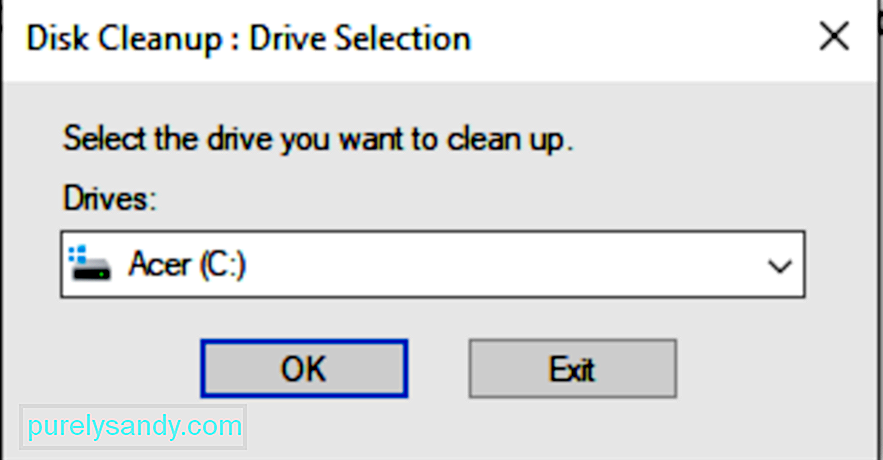
לחלופין, תוכל להשתמש בכלי תיקון מחשב צד שלישי במקום זאת. כלים אלה נועדו לזהות ולפתור בעיות ביצועים שעשויות להטריד את המכשיר שלך. הם יכולים לטפל במגוון רחב של בעיות מערכת, לשפר את האבטחה והפרטיות, לייעל את ביצועי המכשיר שלך והכי חשוב, לנקות את הכונן מקבצים לא רצויים.
שיטה מס '4: הסר נקודות שחזור מערכתשחזור מערכת כלשהו נקודות שנוצרו עשויות להכיל ישויות פוטנציאליות של תוכנות זדוניות. לכן, נסה למחוק אותם כדי לוודא שלא נשארו עקבות במחשב האישי שלך.
כך תוכל להסיר נקודות שחזור שאולי נדבקו לתוכנה הזדונית Great Suspender:
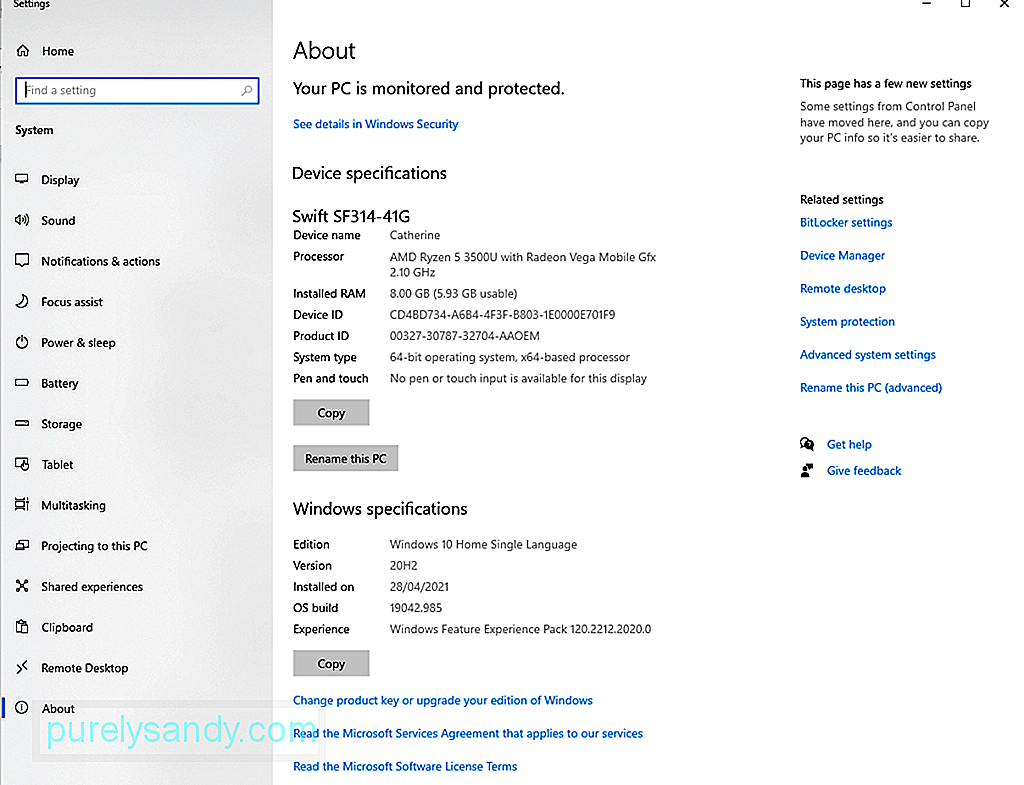
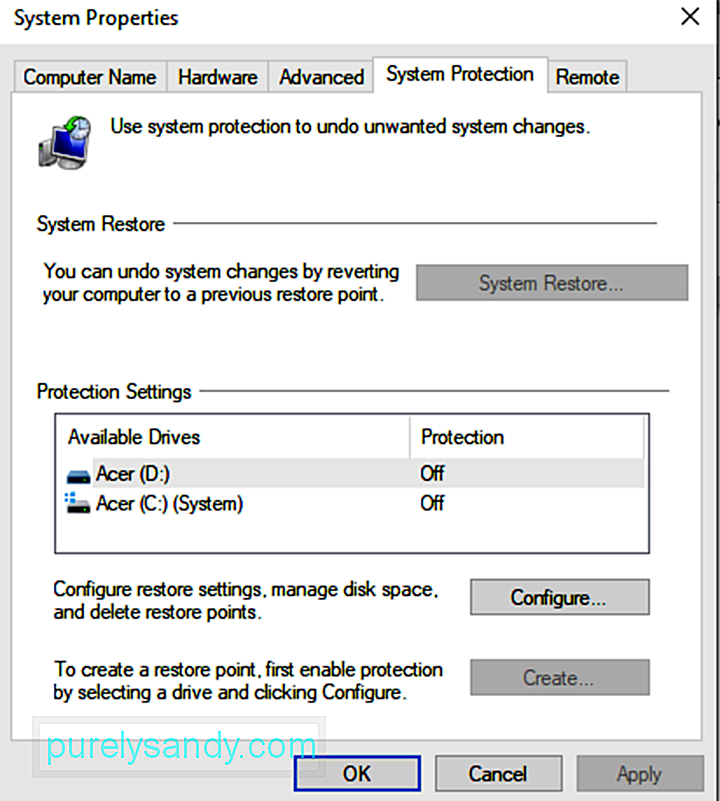
כפי שאתה כבר יודע, ה- Suspender הגדול הוא סיומת דפדפן. פירוש הדבר שהוא יכול לשמש כשער לתוכנות זדוניות. ומכיוון שגוגל סימנה אותה כישות תוכנה זדונית בעצמה, כנראה שעדיף לאפס את הגדרות דפדפן האינטרנט שלך.
לשם כך, בצע את הפעולות הבאות:
בהנחה שכבר הסרת את כל העקבות של התוכנה הזדונית הגדולה, הדבר הבא שעליך לעשות הוא לבדוק שוב כדי לוודא שלא נשארו שרידים. לשם כך תזדקק לחבילת אנטי-וירוס של צד שלישי.
תוכנה אחת שאנו מציעים היא Outbyte AVarmor . זוהי תוכנת אבטחה מהימנה המגנה על המערכת שלך מפני תוכנות זדוניות ואיומים אחרים. הוא סורק, מגלה ונפטר מתוכנות זדוניות תוך שהוא מציע הגנה בזמן אמת.
הסרת ישויות זדוניות יכולה להיות עבודה מייגעת. לכן, שמור על עצמך מהטרחה על ידי שימוש בתוכנית צד שלישי במקום.
שיטה מס '7: השתמש ב- Windows DefenderWindows 10 מגיע עם תוכנה מובנית נגד תוכנות זדוניות בשם Windows Defender. כלי זה קל למדי לשימוש. כך ניתן להשתמש בו כדי לסרוק אחר תוכנות זדוניות במחשב האישי שלך:
כלי אבטחה ברשת יגיד לך אם קיימת ישות זדונית המערכת שלך. עם זאת, לעולם אינך יכול לדעת אם הוא כבר הדביק את המכשיר שלך. לפיכך, ייתכן שיהיה עליך לבצע שיטות שחזור במידה ונתונים כלשהם נפגעו.
כך תוכל לשחזר את הקבצים שלך ב- Windows 10:
כשמדובר באיומים כמו תוכנות זדוניות, מניעה תמיד טובה יותר מריפוי. וגם אם ישנם סוגים רבים של ישויות זדוניות שם, ישנן גם דרכים שונות להגן על המכשיר שלך מהן. עיין בטיפים שלנו למניעת תוכנות זדוניות למטה:
טיפ מס '1: עדכן את מערכת ההפעלה שלךודא שמערכת ההפעלה שלך מעודכנת. עברייני רשת והאקרים תמיד מחפשים לנצל נקודות תורפה בתוכנות מיושנות. לאחר עדכון זמין, התקן אותו בהקדם האפשרי.
טיפ מס '2: אל תלחץ על קישורים חשודיםהאם צץ חלון עם קישור עליו? לעולם אל תלחץ עליו. סגור את החלון והתרחק מהאתר שבו אתה נמצא כרגע. הדבר תקף גם לקישורים במיילים או בהודעות טקסט.
טיפ מס '3: התקן רק את האפליקציות החשובותככל האפשר, הגבל את מספר האפליקציות שתתקין במכשיר שלך. עדיף להתקין רק את אלה שאתה משתמש בהם באופן קבוע. ואם אינך משתמש יותר באפליקציה מסוימת, הסר אותה.
טיפ מס '4: הפעל סריקות אבטחה רגילותזנים חדשים של תוכנות זדוניות נוצרים מדי יום. ודא שהמכשירים שלך מוגנים ומוכנים לקראתם. הפעל סריקות רגילות של תוכנות זדוניות לאבטחה.
טיפ מס '5: בדוק את הודעות הדוא"ל שלךהיזהר מדוא"ל המבקש את המידע האישי שלך. אם דוא"ל אומר לך ללחוץ על קישור כדי לאפס את סיסמת הבנק שלך, אל תלחץ עליו. במקום זאת, עבור לאתר הרשמי של הבנק שלך והיכנס לשם.
טיפ מס '6: הימנע מהורדת תוכנה מאתרים לא מורשיםהקפד לרכוש תוכנה מחברות מכובדות. אל תתפתה להוריד תוכנה חופשית באתרי צד שלישי, מכיוון שהם עשויים להצטייד בתוכנות זדוניות.
טיפ מס '7: קרא ביקורות לפני הורדת אפליקציהלפני שתוריד אפליקציה מעניינת, קרא תחילה ביקורות. אם משהו נשמע דגי, לחץ משם.
טיפ מס '8: אל תוריד קבצים מצורפים בדוא"ל חשודיםהאם קיבלת דוא"ל המכיל קובץ מצורף חשוד? אלא אם כן אתה יודע מהו הקובץ המצורף, אל תלחץ עליו.
טיפ מס '9: אל תסמוך על זרים מקווניםהנדסה חברתית היא אחת הדרכים להעביר תוכנות זדוניות. בשיטה זו, פושעי סייבר משתמשים בפרופילים מזויפים כדי להערים עליכם ולרכוש את אמונכם. ואז, בקרוב תתבקש למסור פרטים אישיים. אל תיפול למלכודת זו.
טיפ מס '10: התקן חוסם מודעותהאקרים משתמשים באנרים נגועים בימינו כדי להדביק מכשירים. לכן, בטוח שיהיה חוסם מודעות אמין הפועל ברקע בכל עת.
טיפ מס '11: היזהר כשאתה גולשתוכנה זדונית קיימת בכל מקום, אך היא נפוצה באתרים בעלי אבטחה ירודה. אם אתה מקפיד לבקר באתרים מכובדים, אתה מפחית את הסיכון לזיהום בתוכנות זדוניות.
5 חלופות להרחבה הגדולה של Suspenderמכיוון שגוגל כבר השביתה את התוסף Great Suspender, האם אתה מחפש אלטרנטיבה בטוחה ובטוחה. לזה? ואז יש לך גב. בחלק זה נשתף אתכם בכמה חלופות הרחבה לניהול כרטיסיות דפדפן.
1. המתלים הגדולים ללא מעקבהאם אתה מעדיף את ממשק המשתמש של המתלה הגדול? אז יש לך מזל. יש סיומת נוספת שנראית דומה אבל פחות החלק הזדוני. עם זאת, הוא עדיין לא זמין בחנות האינטרנט של Chrome. אז עליך לטעון אותו בצד על ידי הפעלת מצב מפתח קודם.
2. טאביגרסה פשוטה יותר נוספת של סיומת כרטיסיית ניהול היא טאבי. זה מאפשר לך לסגור כרטיסיות ישנות יותר של Chrome כשאתה פותח כרטיסייה חדשה. זה מגיע עם שלושה מצבים שונים: מצב הרפיה, מצב מיקוד ומצב התאמה אישית.
מצב המיקוד מאפשר לך לפתוח רק חמש כרטיסיות בכל פעם, ואילו מצב הרפיה מאפשר לך לפתוח 12 כרטיסיות לפניו. משעה את הגדולים יותר. מצב התאמה אישית, לעומת זאת, הוא מצב ברירת המחדל המאפשר לך לפתוח שמונה כרטיסיות בו זמנית.
3. כתפית זעירהTender Suspender ידוע כמשתמש בממשק ה- API של Tab Tab למחוק. עם ממשק API זה, כל הנתונים שהמשתמש הזין בכרטיסיות הסגורות יישארו בזיכרון הדפדפן. ואם אתה רוצה לפתוח את הכרטיסיות הסגורות שוב, הכל עדיין יהיה שם.
4. The Great Discarderסיומת זו דומה לטאבי אך מינימליסטית יותר. באשר לטאבי, זה סוגר כרטיסייה ברגע שמגיעים למספר מסוים של כרטיסיות פעילות. ה- Great Discarder, מצד אחד, קיים כרטיסיות לא פעילות שלא נעשה בהן שימוש במשך שעה.
עם סיומת זו, ייתכן שיהיה עליך לשחזר כרטיסיות סגורות דרך דף ההיסטוריה. ובמקרה שאינך רוצה לסגור כרטיסייה, תוכל לבחור להצמיד אותה.
5. מנהל הכרטיסיות Workonaשלא כמו תוספות אחרות לניהול כרטיסיות, Workona Tab Manager פועל לפי גישה פרודוקטיבית יותר להשעיית כרטיסיות Chrome. אם ספירת הכרטיסיות שלך מגיעה ל- 15, היא משעה את כל חלון Chrome במקום רק סדרה של כרטיסיות. אמנם זה יכול להיות די מעצבן עבור משתמשים מסוימים, אך למעשה הוא יצרני יותר עבור רובם.
סיומת זו ממיינת את כל הכרטיסיות החשובות במקום אחד. בדרך זו, אתה נאלץ להמשיך לעבוד על הכרטיסיות החשובות יותר. בנוסף, הוא מארגן את כל הסימניות שלך ויוצר קבוצות כרטיסיות שונות. זה מאפשר לך לפתוח את כל הכרטיסיות החשובות בלחיצה אחת.
Takeaways מפתחיש להתייחס ברצינות לגופים זדוניים. ברגע שאתה מזהה סימנים לזיהום בתוכנה זדונית, עליך לנקוט בפעולה. למרות שאנו לא יודעים הרבה על התוכנה הזדונית הגדולה של Suspender ועל אופן השפעותיה, עלינו להישאר על הצד הבטוח.
אם אתה מבחין בסימנים כמו ביצועי מחשב גרועים, אזהרות וצלילים מזיהום אקראיים, שינויים לא מוסברים בקובץ או בתיקיות שלך, הפניות מתמדות לאתרים חשודים, הודעות דואר זבל שמגיעות מהדואר האלקטרוני שלך ואין אפשרות להוריד עדכונים, אז תיבהל. זיהום אפשרי בתוכנות זדוניות התרחש.
אך אל תדאג. תמיד תוכלו להיפטר מתוכנות זדוניות ועקבותיה. ראשית, הסר את ההתקנה של אפליקציות או הרחבות חשודות. ואז אתחל את המחשב במצב בטוח. כמו כן, אתה יכול לנסות למחוק קבצים זמניים, להסיר נקודות שחזור מערכת, לאפס את הגדרות הדפדפן שלך ולסרוק את המכשיר שלך באמצעות תוכנות אנטי-וירוס של צד שלישי.
לאחר שהסרת את התוכנה הזדונית Great Suspender ואת שרידיה, לנקוט באמצעי מניעה. הרגל להתקין עדכונים זמינים, אל תלחץ על קישור חשוד כלשהו בדוא"ל או בחלונות הקופצים שלך. כמו כן, שמור רק על האפליקציות החשובות. תוכל גם ליהנות מהפעלת סריקות אבטחה קבועות וקריאת ביקורות לפני הורדת אפליקציה.
אם ברצונך להמשיך להשתמש בתוסף לניהול כרטיסיות עבור Chrome, תוכל תמיד להשתמש בחלופות אחרות, כגון מנהל הכרטיסיות Workona, The Great Discarder, Tabby, The Great Suspender No Tracking ו- Tiny Suspender.
האם התקנת את התוסף Great Suspender בעבר? מה עשית לאחר שראית את ההודעה על ידי גוגל? היינו רוצים לדעת. שתף את החוויה שלך בתגובות.
סרטון יוטיוב: מהי התוכנה הזדונית הגדולה
04, 2024

